9 nastavení soukromí na iPhonu, která byste měli hned zapnout

Apple odvádí v oblasti soukromí lepší práci než většina společností. Ne všechna výchozí nastavení iPhonu jsou ale v nejlepším zájmu uživatele.
Pokud vlastníte iPhone X nebo novější zařízení, pak pomocí Face ID je odemknutí telefonu docela snadné, protože k probuzení ze zamčeného stavu stačí pohled na zařízení. Technologie rozpoznávání obličeje od společnosti Apple vám nepomůže jen odemknout váš iPhone, ale můžete ji také použít k ověřování plateb, schvalování stahování a odemykání aplikací nainstalovaných ve vašem zařízení.
Pokud po nedávné aktualizaci nemůžete k odemknutí iPhonu použít Face ID nebo máte potíže s jeho opětovným nastavením, následující příspěvek by vám měl pomoci to opravit.
Proč Face ID nefunguje po aktualizaci iOS na vašem iPhone?
Při správném nastavení by Face ID mělo na vašem iPhonu bez problémů fungovat. Pokud jste nedávno nainstalovali novou aktualizaci iOS, Face ID nemusí zpočátku fungovat. Je to proto, že při aktualizaci na novou verzi iOS se váš iPhone po instalaci restartuje a vyžaduje, abyste místo Face ID zadali přístupový kód zařízení. Jakmile po restartu zadáte přístupový kód zařízení, budete moci Face ID používat pro následné odemknutí, dokud telefon znovu nerestartujete.
Pokud jste zadali přístupový kód zařízení po aktualizaci iOS a Face ID nedokáže rozpoznat váš obličej, když se pokoušíte odemknout iPhone, může to být z následujících důvodů:
Několik uživatelů nedávno oznámilo , že jejich iPhony se přestaly odemykat pomocí Face ID, jakmile se aktualizovali na iOS 15.7.1, který byl vydán jako Release Candidate někdy dříve. To však není omezeno na iOS 15, protože lidé, kteří aktualizovali svá zařízení na iOS 16, si také stěžovali, že nemohou používat Face ID k odemykání svých telefonů.
Související: Výřez fotografie nefunguje na iPhone? [Opravit]
Jak opravit Face ID nefunguje po aktualizaci iOS na iPhone
Pokud od aktualizace iPhonu na novou verzi iOS nemůžete používat Face ID, pak by vám měly pomoci vrátit se k jeho používání následující opravy.
Oprava #1: Zkontrolujte, zda je na vašem iPhone nastaveno Face ID
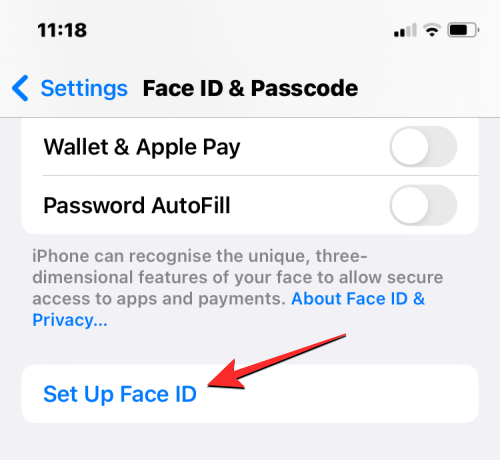
Pro odemykání iPhonu pomocí obličeje musí být na vašem zařízení nastaveno Face ID. Pokud si na svém iPhonu ještě nechcete nastavit Face ID, můžete to udělat tak, že přejdete do Nastavení > Face ID a heslo > Nastavit Face ID a podle pokynů na obrazovce naskenujete svůj obličej. To by mělo povolit Face ID na vašem iPhone a můžete jej použít k odemknutí zařízení kdykoli.
Pokud již bylo Face ID nastaveno, ale nebylo povoleno odemykání vašeho iPhone, můžete na obrazovce Face ID & Passcode zapnout přepínač Odemknout iPhone .
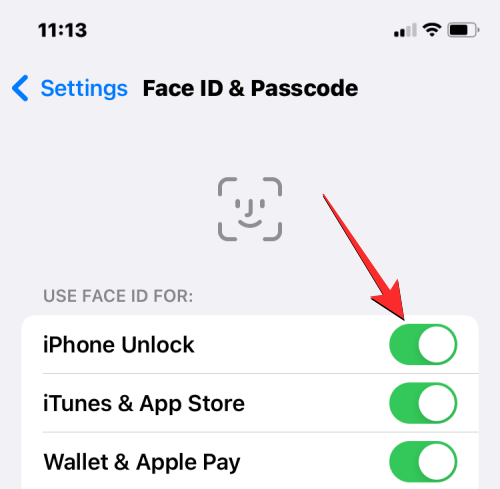
Související: Depth Effect nefunguje na iOS 16 na iPhone? 7 způsobů, jak opravit
Oprava č. 2: Zjistěte, kdy a jak funguje Face ID
Po nastavení by Face ID na vašem iPhone mělo bezchybně fungovat při odemykání zařízení, stahování aplikací a provádění transakcí. Pokud však nemůžete používat Face ID, je třeba si uvědomit několik věcí:
Pokud nemůžete použít Face ID v žádném z výše uvedených scénářů, doporučujeme vám zadat přístupový kód zařízení a znovu zamknout iPhone, abyste zjistili, zda Face ID funguje.
Související: Klepnutím probudíte nefunguje na iPhone 13 nebo iOS 15? Jak opravit
Oprava č. 3: Restartujte svůj iPhone
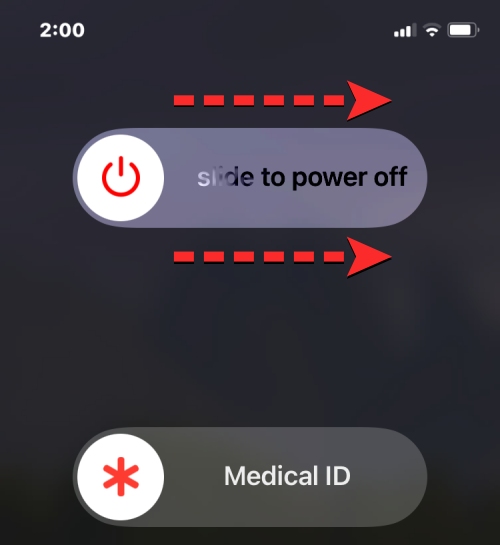
Někdy může chyba v systému zabránit vašemu iPhone v používání TrueDepth kamery nebo některého z jejích souvisejících senzorů. Pokud k odemknutí zařízení nemůžete použít Face ID, restartujte jej nejprve stisknutím a podržením bočního tlačítka a některého z tlačítek hlasitosti , dokud se nezobrazí posuvník pro vypnutí. Když se objeví tento posuvník, přetáhněte jej doprava, aby se váš iPhone vypnul.
Nyní počkejte 30 sekund, aby se váš iPhone úplně vypnul. Poté stiskněte a podržte boční tlačítko, dokud se nezobrazí logo Apple. Když se váš iPhone spustí, zadejte při prvním pokusu o odemknutí přístupový kód zařízení a poté zkontrolujte, zda Face ID funguje.
Svůj iPhone můžete také restartovat pomocí nastavení iOS tak, že přejdete do Nastavení > Obecné > Vypnout a poté přetáhnete posuvník pro vypnutí doprava.
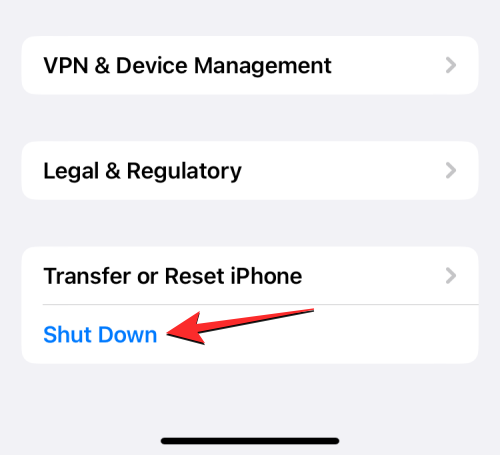
Oprava č. 4: Aktualizujte své zařízení na nejnovější iOS
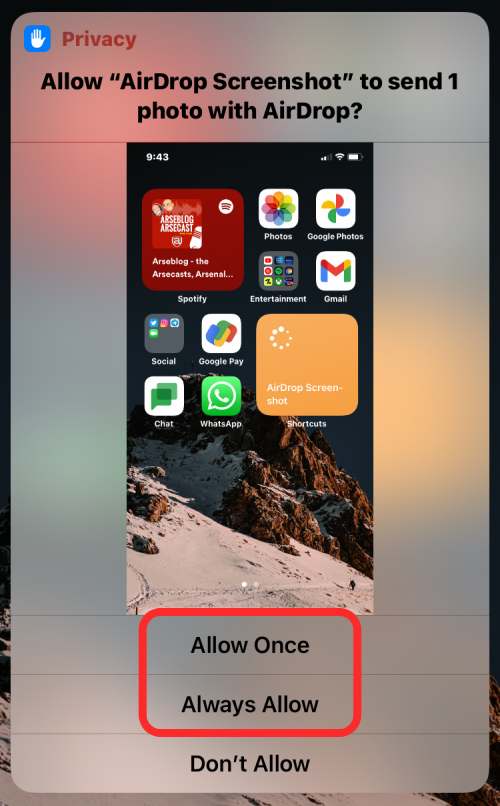
Jak bylo vysvětleno výše, Face ID pro mnoho uživatelů přestalo fungovat, jakmile byly jejich iPhony aktualizovány na novou verzi iOS. Nejnovější zprávy pocházejí od lidí, kteří aktualizovali své iPhony na iOS 15.7.1, protože Face ID náhle přestalo fungovat, jakmile byla aktualizace nainstalována. Existují podobné zprávy o uživatelích, kteří se po aktualizaci na iOS 16 setkávají s problémy s Face ID.
Protože se zdá, že se jedná o rozšířený problém, je pravděpodobné, že jej Apple již vzal na vědomí, a pokud ano, může vydat aktualizaci, která to opraví v další aktualizaci. Zařízení můžete aktualizovat na novější verzi iOS tak, že přejdete do Nastavení > Obecné > Aktualizace softwaru a zkontrolujete nové aktualizace. Pokud je k dispozici aktualizace, klepnutím na Stáhnout a nainstalovat aktualizujte svůj iPhone na nejnovější verzi.
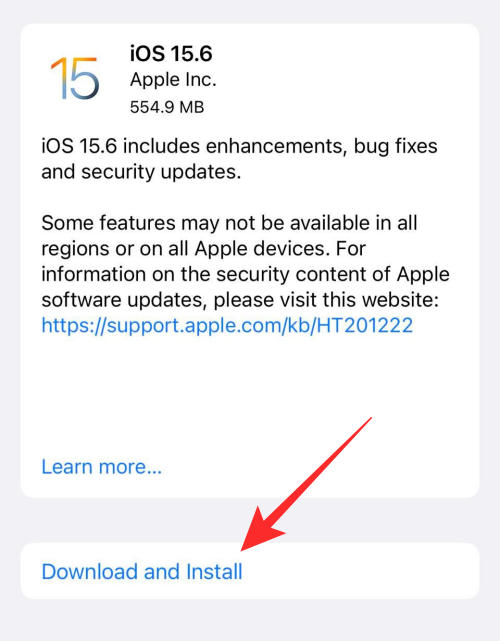
Oprava č. 5: Povolte Face ID pro aplikace a služby na iOS
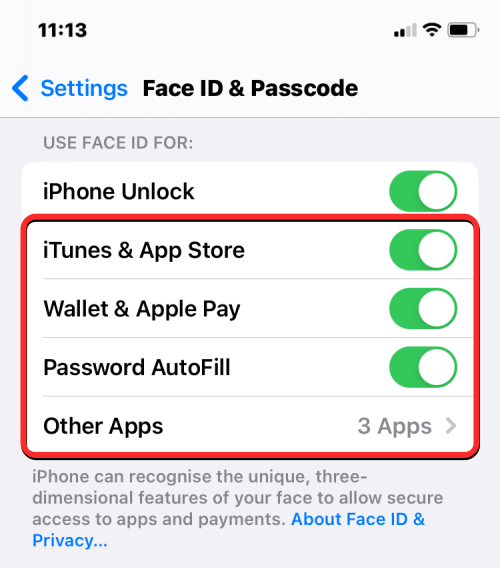
Zatímco Face ID slouží primárně k odemykání vašeho zařízení, existují i jiná místa, kde jej můžete použít na iPhonu. Pokud jste dříve používali Face ID k ověřování nákupů aplikací v App Store, provádění transakcí pomocí Apple Pay a Wallet, otevírání aplikací a automatické vyplňování hesel, ale už to nemůžete dělat, můžete Face ID pro takové služby znovu povolit v nastavení iPhonu. .
Chcete-li zapnout Face ID pro aplikace a služby, přejděte do Nastavení > Face ID a heslo a zapněte přepínače uvedené v části „Použít Face ID pro:“. Okamžitě tak aktivujete ověřování Face ID pro vybranou službu, což znamená, že můžete svůj obličej používat k provádění relevantních akcí v rámci vybrané služby.
Oprava č. 6: Nastavte alternativní vzhled pro Face ID
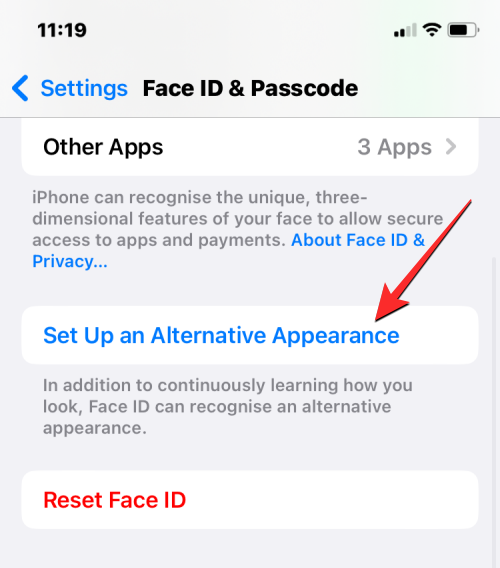
TrueDepth Camera bude schopna ověřit vaši tvář pro odemknutí vašeho iPhone, pokud určité prvky vašeho obličeje zůstanou nezměněny. Pokud jste nedávno začali používat brýle nebo si zastřihovali vousy, váš iPhone bude mít problém detekovat váš obličej. V takových případech doporučujeme nastavit alternativní vzhled pro Face ID, aby váš iPhone schválil vaši identitu s vaším novým i starým vzhledem.
Chcete-li nastavit alternativní vzhled pro Face ID, přejděte do Nastavení > Face ID a heslo a poté klepněte na Nastavit alternativní vzhled . Poté můžete svůj nový vzhled nastavit stejným způsobem, jako jste to udělali při prvním nastavení Face ID na vašem iPhone podle pokynů na obrazovce.
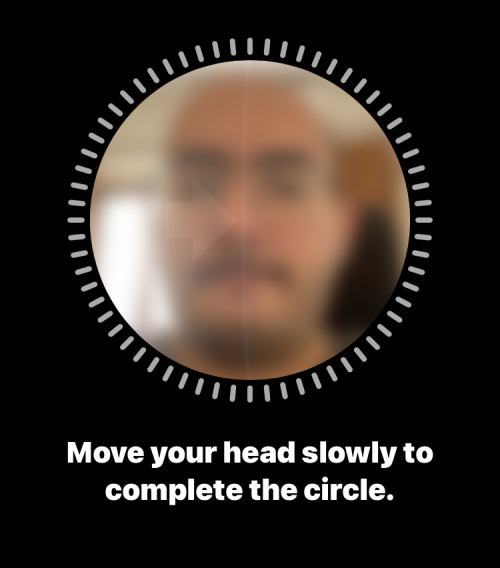
Pokud se vzhled vašeho obličeje mezi verzemi iOS změnil, může tento krok pomoci strojovému učení vašeho zařízení snadněji rozpoznat váš obličej.
Oprava č. 7: Odstraňte vše, co blokuje senzory Face ID vašeho iPhone
Vaše senzory Face ID jsou umístěny v horní části displeje vašeho iPhone; takže aby byl váš obličej detekován, musíte se ujistit, že ve výhledu mezi vaším obličejem a TrueDepth kamerou vašeho telefonu nic nebrání. Pokud jsou přední kamera a další senzory špinavé, Face ID nebude schopno detekovat váš obličej, což vám zabrání odemknout váš iPhone.
Pokud je displej vašeho iPhonu zakrytý ochranou obrazovky, některé části se mohou časem poškrábat a ušpinit, což v procesu ovlivní Face ID. V takových případech vám doporučujeme sundat chránič obrazovky a vyčistit povrch nad senzory hadříkem z mikrovlákna, abyste mohli Face ID znovu používat.
Není to jen něco na vašem telefonu, co může blokovat zobrazení Face ID, ale váš vzhled samotný. Pokud máte obličej zakrytý kloboukem nebo maskou, budete je muset sejmout, abyste mohli používat Face ID tak, jak bylo původně zamýšleno. Apple vám nabízí alternativní způsob, jak otevřít váš iPhone pomocí ochranné masky, kterou dále vysvětlíme v další opravě.
Oprava č. 8: K odemknutí iPhonu použijte Apple Watch
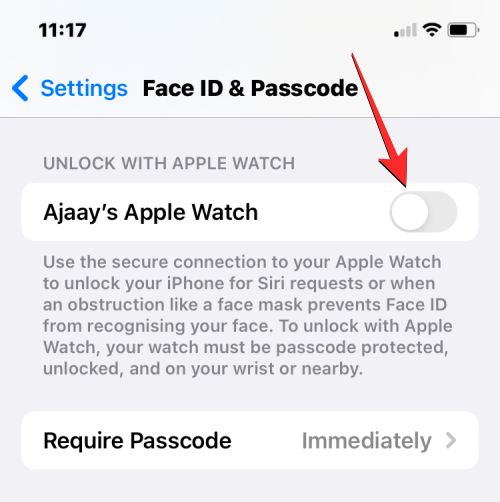
Pandemie COVID-19 vedla k tomu, že mnoho lidí opustilo své domovy s ochrannými maskami na tvářích. To však uživatelům zabránilo dostat se přes zamykací obrazovku svého iPhone, protože Face ID nefunguje, když máte něco, co blokuje část vašeho obličeje. Pokud nemůžete používat Face ID kvůli masce, existuje jednodušší způsob, jak odemknout iPhone, který zahrnuje Apple Watch.
Pokud spolu se svým iPhone používáte Apple Watch, můžete je odemknout, pokud máte Apple Watch na zápěstí. Chcete-li nastavit odemykání pomocí Apple Watch, musíte se ujistit, že váš iPhone i Apple Watch jsou přihlášeny pomocí stejného Apple ID. Až budete připraveni, přejděte do Nastavení > Face ID & Passcode a zapněte na obrazovce přepínač Odemknout pomocí Apple Watch . Možná budete muset tuto akci potvrdit v další výzvě, brzy poté budete moci svůj iPhone odemknout s maskou, pokud budete mít Apple Watch u sebe.
Oprava #9: Resetujte Face ID na vašem iPhone
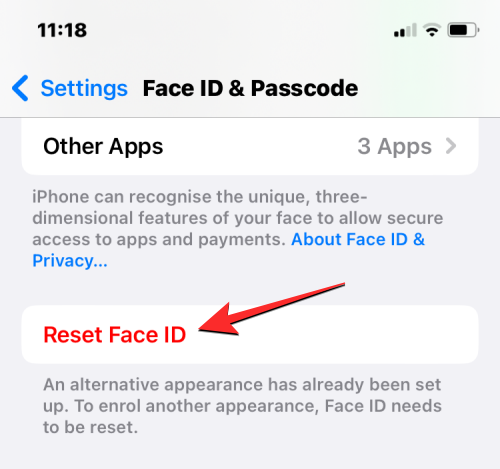
Pokud žádná z výše uvedených oprav nefunguje ve váš prospěch, můžete zkusit resetovat Face ID na svém zařízení. Tato akce odstraní všechny uložené tváře z vašeho iPhone, abyste mohli přidat nové. To může být užitečné, když je v softwaru chyba, která brání Face ID používat vaše staré skeny obličeje ke zjištění vaší identity.
Chcete-li nejprve resetovat Face ID, přejděte do Nastavení > Face ID a heslo a klepněte na Resetovat Face ID .
Po restartování iPhonu přejděte znovu do Nastavení > Face ID & Passcode a nastavte Face ID stejným způsobem jako v opravě #1.
Oprava č. 10: Obnovte všechna nastavení na iPhone
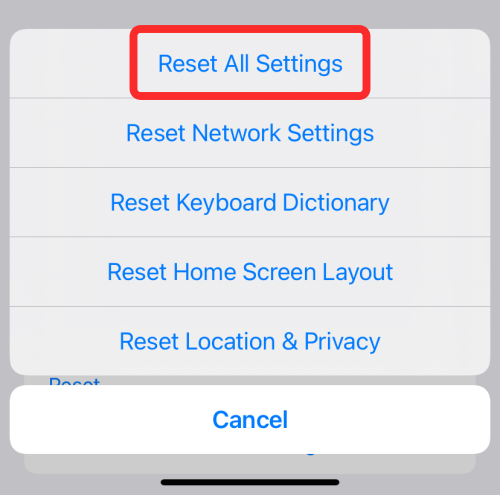
Pokud se resetování Face ID nepodařilo znovu zprovoznit Face ID, můžete zkusit resetovat celou konfiguraci nastavení vašeho iPhone jako poslední možnost. Doporučujeme, abyste tento krok provedli až po vyzkoušení všech výše uvedených oprav, protože tato akce skončí odstraněním všech nastavení vašeho zařízení včetně připojení Wi-Fi a Bluetooth, rozložení domovské obrazovky a obrazovky uzamčení, oprávnění aplikací a dalších předvoleb. které jste možná nastavili na iOS.
Pokud chcete provést reset nastavení, můžete to udělat tak, že přejdete do Nastavení > Obecné > Přenést nebo Resetovat iPhone > Obnovit a poté ze seznamu možností vyberte Obnovit všechna nastavení .
Po restartování zařízení můžete Face ID na svém iPhone znovu nastavit jako nové podle kroků vysvětlených v opravě #1.
Oprava č. 11: Obraťte se na podporu Apple
Když Face ID na vašem iPhone po provedení všech výše uvedených oprav nefunguje, je pravděpodobné, že problém, kterému čelíte, je způsoben poruchou hardwaru uvnitř vašeho zařízení. Pokud vám iPhone nedávno upadl, mohla se při pádu zaklepat TrueDepth Camera nebo související senzory. Vzhledem k tomu, že tyto snímače jsou choulostivé, malá změna polohy může způsobit uvolnění spojení nebo poškození během procesu.
U některých uživatelů ( 1 , 2 , 3 ) byl hardware Face ID na jejich iPhonech poškozen, i když nedošlo k žádnému fyzickému poškození zařízení. V takových případech Apple nabídne opravu nebo výměnu senzorů Face ID na zařízeních, a pokud to nebude fungovat, poskytne vám nový iPhone, pokud se na vaše zařízení vztahuje Apple Care.
Pokud žádná z výše uvedených oprav nepomohla vyřešit váš problém s Face ID, můžete svůj iPhone přenést do Apple Service, abyste zjistili, v čem je problém, a opravili jej.
To je vše, co potřebujete vědět o opravě Face ID, které nefunguje na vašem iPhone.
PŘÍBUZNÝ
Apple odvádí v oblasti soukromí lepší práci než většina společností. Ne všechna výchozí nastavení iPhonu jsou ale v nejlepším zájmu uživatele.
Pomocí tohoto akčního tlačítka můžete kdykoli na telefonu zavolat ChatGPT. Zde je návod, jak otevřít ChatGPT pomocí akčního tlačítka na iPhonu.
Jak pořídit dlouhý snímek obrazovky na iPhonu vám pomůže snadno zachytit celou webovou stránku. Funkce posouvání obrazovky na iPhonu je k dispozici v systémech iOS 13 a iOS 14 a zde je podrobný návod, jak pořídit dlouhý snímek obrazovky na iPhonu.
Heslo k iCloudu můžete změnit mnoha různými způsoby. Heslo k iCloudu můžete změnit v počítači nebo v telefonu prostřednictvím podpůrné aplikace.
Když pošlete společné album na iPhonu někomu jinému, bude muset daná osoba souhlasit s připojením. Existuje několik způsobů, jak přijmout pozvánky ke sdílení alba na iPhonu, jak je uvedeno níže.
Protože jsou AirPods malá a lehká, někdy se snadno ztratí. Dobrou zprávou je, že než začnete rozebírat dům a hledat ztracená sluchátka, můžete je sledovat pomocí iPhonu.
Věděli jste, že v závislosti na regionu, kde se váš iPhone vyrábí, se může lišit od iPhonů prodávaných v jiných zemích?
Zpětné vyhledávání obrázků na iPhonu je velmi jednoduché, když můžete použít prohlížeč v zařízení nebo některé aplikace třetích stran pro více možností vyhledávání.
Pokud potřebujete často někoho kontaktovat, můžete si na svém iPhonu nastavit rychlé volání pomocí několika jednoduchých kroků.
Otočení obrazovky v horizontální rovině na iPhonu vám pomůže pohodlněji sledovat filmy nebo Netflix, prohlížet PDF soubory, hrát hry atd. a mít lepší zážitek.








